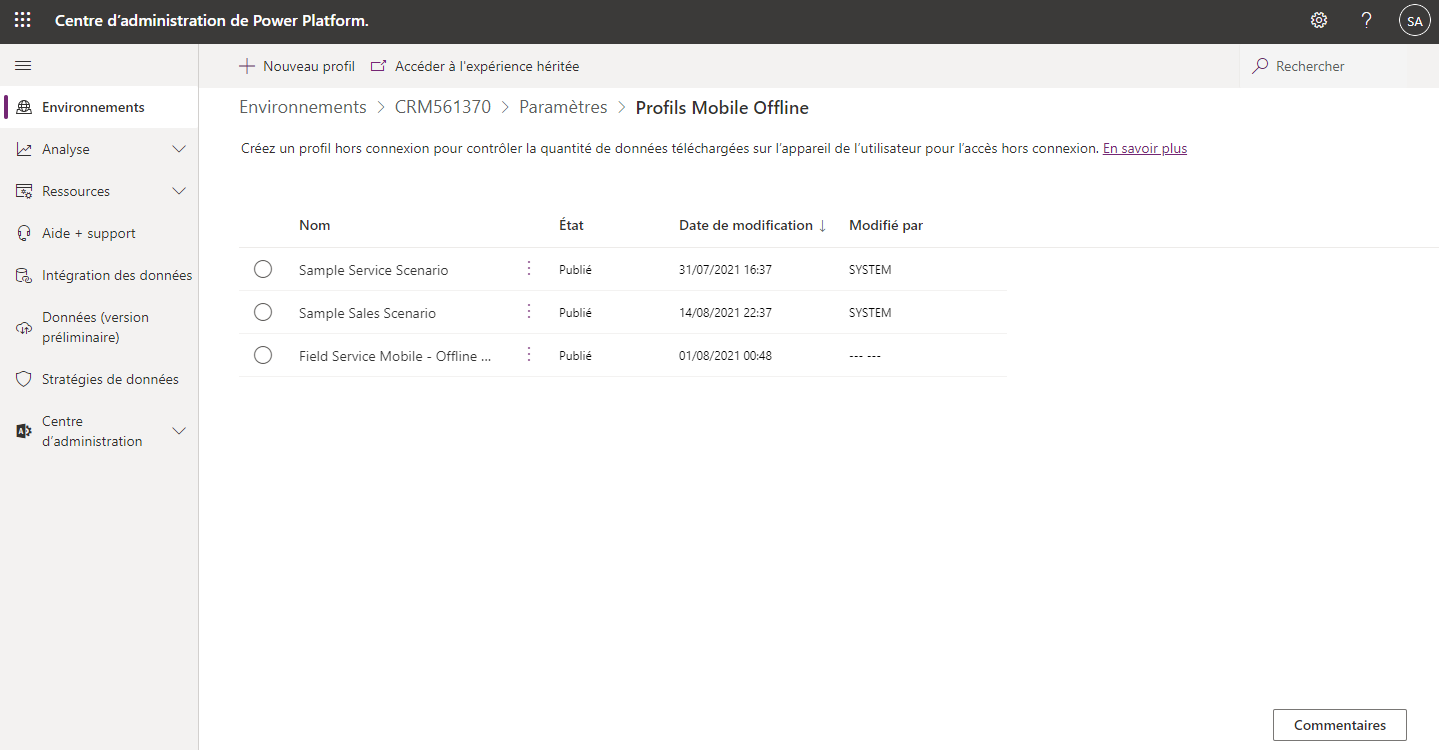Configuration hors connexion
Aujourd’hui, même si les individus sont plus connectés que jamais, les agents de terrain peuvent malgré tout se retrouver sans accès à Internet ou avec un accès limité, par exemple dans des zones reculées ou des sous-sols. Même si ces agents n’ont pas accès à Internet, ils doivent malgré tout avoir accès aux détails des ordres de travail et réservations concernés. Les fonctionnalités hors connexion de l’application Dynamics 365 Field Service Mobile permet aux agents de continuer à avoir accès aux informations nécessaires lorsqu’ils ne sont pas connectés. Lorsque les agents travaillent hors connexion, ils disposent d’éléments tels que leurs ordres de travail, leurs notes, leurs tâches de service et leurs images. Une fois la connectivité restaurée, les données sont resynchronisées automatiquement avec le serveur.
Au fur et à mesure que votre organisation se prépare à déployer l’application mobile, vous devez déterminer les informations à mettre à la disposition des collaborateurs lorsqu’ils sont hors connexion. Par exemple, un collaborateur junior peut n’avoir besoin que de ses ordres de travail et de ses réservations. Un responsable du service après-vente peut avoir besoin d’accéder à un périmètre plus large d’ordres de travail qui pourraient ne pas être affectés à l’opérateur actuel de l’application mobile.
Sur la base du profil hors connexion défini pour un collaborateur de première ligne, l’application télécharge des données vers une base de données locale à partir de l’appareil à des intervalles prédéfinis ou à la demande. Lorsqu’une application passe en mode hors connexion, toutes les données sont lues directement à partir de la base de données sur l’appareil local. Aucune donnée n’est lue depuis le serveur. Cette approche garantit que l’application peut fonctionner de manière homogène avec ou sans connectivité Internet.
Pour utiliser l’application Field Service Mobile hors connexion, configurez les fonctionnalités hors connexion en procédant comme suit :
Configurez un profil hors connexion. (Il en existe un par défaut.)
Ajoutez des utilisateurs au profil hors connexion.
Publiez le profil hors connexion.
Ajoutez le profil hors connexion à l’application pilotée par modèle Field Service Mobile.
Pour en savoir plus, consultez l’article Configurer les fonctionnalités hors connexion dans l’application mobile Field Service (Dynamics 365), qui comprend une vidéo.
Configurer un profil hors connexion
Un profil hors connexion nommé Field Service Mobile - Profil hors connexion est disponible par défaut et peut être affecté aux utilisateurs pour leur permettre de devenir opérationnels rapidement. Il comprend les paramètres par défaut recommandés pour les tables Field Service. Vous pouvez créer d’autres profils hors connexion, le cas échéant. Les profils hors connexion doivent être créés et modifiés depuis le Centre d’administration Microsoft Power Platform.
Depuis le Centre d’administration, vous devez identifier et sélectionner l’environnement pour lequel vous souhaitez définir le profil. Cet environnement est celui dans lequel vous avez déployé Dynamics 365 Field Service. Cliquez sur Paramètres en haut de l’écran à droite. Les profils hors connexion sont disponibles sous Utilisateurs + autorisations > Configuration mobile.
Voici trois éléments définissant les données mises hors connexion dans un profil :
Tables : indiquez les tables disponibles hors connexion et la fréquence de synchronisation des données.
Filtres : indiquez les données mises hors connexion pour chaque table. Par exemple, par défaut, vous définissez un filtre pour obtenir uniquement la table Réservation dans une plage de sept jours avant ou après la date actuelle.
Relations : précisez qu’il existe une relation entre deux tables.
L’association d’éléments vous permet de gagner du temps, car il est inutile de définir des filtres pour chaque table. Vous pouvez associer des tables liées suivant des filtres définis sur la table liée.
Pour en savoir plus, consultez Configurer les fonctionnalités hors connexion dans l’application mobile Field Service (Dynamics 365).
Commencer à modifier un profil hors connexion
Nous vous recommandons d’utiliser le profil par défaut Field Service Mobile - Profil hors connexioncomme point de départ. Cette approche vous permet de devenir opérationnel plus facilement et vous pouvez la mettre à jour si nécessaire en fonction de vos besoins métier. L’expression « mettre à jour si nécessaire » fait généralement référence à la modification du filtre, des relations et de l’intervalle de synchronisation liés à une table. Nous vous recommandons vivement de conserver les tables par défaut, sélectionnées délibérément pour représenter les éléments de base utilisés dans Field Service.
Vous pouvez déterminer les données à mettre hors connexion en cliquant sur Gérer dans la section Données disponibles hors connexion, puis en modifiant la table que vous souhaitez utiliser. Chaque table est probablement associée à des filtres prédéfinis. Pour commencer à personnaliser les informations mises hors connexion, vous pouvez choisir le filtre de téléchargement de données.
Vous pouvez faire votre choix parmi les quatre options suivantes (pour mettre des informations hors connexion) :
Ligne d’organisation : vous permet d’indiquer les données associées à l’utilisateur à télécharger. Trois options sont disponibles (et vous pouvez en sélectionner plusieurs) :
Lignes de l’utilisateur : télécharge les enregistrements de table détenus par l’utilisateur ou qui lui sont affectés.
Lignes d’équipe : télécharge les enregistrements de table détenus par une équipe dont l’utilisateur est membre ou qui lui sont affectés.
Lignes de centre de profit : télécharge les enregistrements de table détenus par des utilisateurs appartenant au même centre de profit que l’utilisateur ou qui leur sont affectés.
Toutes les lignes : télécharge toutes les lignes de la table concernée.
Lignes associées uniquement : télécharge les données stockées dans des tables associées, en fonction des relations définies. Si aucune relation n’est définie pour la table concernée, aucune donnée n’est téléchargée.
Personnalisé : vous permet de définir un filtre personnalisé pour contrôler les données téléchargées.
Par exemple, la table Réservation de ressources pouvant être réservées (autrement dit, la table Réservation) est dotée d’un filtre de téléchargement de données défini sur Personnalisé. Le filtre personnalisé est défini pour télécharger les réservations de ressources qui commencent ou se terminent dans les sept prochains jours ou aujourd’hui. Ce paramètre garantit que les réservations sont désormais à jour et les plus pertinentes possibles pour le collaborateur.
Important
Même si la définition de toutes les lignes en tant que filtre est une option, vous devez tenter d’éviter de l’utiliser, sauf si nécessaire. Comme elle extrait toutes les données d’une table, cela peut entraîner le téléchargement de gros volumes de données et donc avoir un fort impact sur les temps de synchronisation.
Remarque
Le profil hors connexion par défaut est mis à jour périodiquement dans le cadre des mises à jour Field Service. Si vous avez modifié le filtre de synchronisation hors connexion d’une table, il ne reçoit aucune mise à jour. Les autres filtres de synchronisation d’entité non modifiés reçoivent des mises à jour dans un état non publié. Les administrateurs peuvent examiner les mises à jour et déterminer s’ils souhaitent effectuer la mise à jour ou conserver les filtres de synchronisation précédents. Ce facteur s’applique uniquement aux filtres de synchronisation et aux relations recevant des mises à jour tout en conservant vos modifications spécifiques.
Pour en savoir plus, consultez Configurer les fonctionnalités hors connexion dans l’application mobile Field Service (Dynamics 365).
Intervalles de synchronisation
Après avoir identifié les données que vous souhaitez mettre hors connexion, vous devez définir la fréquence de synchronisation automatique des données d’enregistrement sur les appareils des utilisateurs. Vous pouvez définir des intervalles de synchronisation d’une durée allant de cinq minutes à un jour. Lors de la définition des intervalles de synchronisation, vous devez tenir compte des données que vous utilisez. Par exemple, vous pouvez souhaiter que les enregistrements changeant fréquemment tels que les réservations aient un intervalle de synchronisation de courte durée. En cas de perte de connectivité, cette approche garantit que vous disposez des données de réservation les plus récentes possible. Les enregistrements changeant rarement tels que les produits ou les comptes n’ont pas besoin d’être synchronisés aussi souvent.
Le profil par défaut Field Service Mobile - Profil hors connexion a des intervalles de synchronisation prédéterminés pour chaque type d’enregistrement et sélectionnés sur la base de modèles d’utilisation typique de ces types d’enregistrement. Nous vous recommandons d’examiner les éléments prédéfinis avant d’apporter des modifications. Selon les données synchronisées et les volumes de données, les performances de l’application mobile peuvent être impactées lors de la synchronisation des éléments.
Pour en savoir plus, consultez Intervalles de synchronisation.
Ajouter des utilisateurs et des équipes au profil hors connexion
Pour chaque profil hors connexion que vous créez, vous devez définir les équipes ou utilisateurs auxquel(le)s le profil doit être appliqué. Vous pouvez ajouter des utilisateurs ou équipes au profil hors connexion à l’aide du volet Personnes avec accès hors connexion situé à droite de l’écran de profil. Les utilisateurs peuvent être ajoutés individuellement ou dans le cadre d’une équipe. Si votre organisation compte de nombreux utilisateurs ayant besoin d’un accès hors connexion, envisagez d’utiliser des équipes pour faciliter la maintenance de l’accès utilisateur. Une fois qu’une équipe est ajoutée à un profil, tous ses membres le sont. Les utilisateurs au sein de cette équipe s’affichent sous l’équipe. Lorsque des utilisateurs sont ajoutés à l’équipe ou en sont supprimés, ces modifications sont également reflétées dans le profil hors connexion. Lorsque des utilisateurs individuels sont ajoutés, ils s’affichent directement dans le profil hors connexion.
Une équipe ou un utilisateur ne peut être ajouté(e) qu’à un seul profil hors connexion à la fois. En cas d’ajout d’un utilisateur ou d’une équipe à un autre profil hors connexion, un avertissement s’affiche afin d’indiquer que l’utilisateur ou l’équipe fait déjà partie d’un autre profil hors connexion. Si vous continuez la modification, l’équipe ou l’utilisateur est déplacé(e) vers le nouveau profil.
Pour en savoir plus, consultez Configurer des données hors connexion.
Ajouter le profil hors connexion à l’application
Après avoir défini vos profils hors connexion et lorsque vous connaissez les équipes ou utilisateurs auxquel(le)s ils s’appliquent, vous devez associer le profil hors connexion à l’application Field Service Mobile. Pour accéder à l’application, rendez-vous sur https://yourenvironment.crm.dynamics.com/apps, puis accédez à la fonctionnalité Concepteur d’application pour Field Service Mobile.
Dans le concepteur d’applications, cliquez sur le bouton Paramètres. Dans l’onglet Général, sélectionnez Peut être utilisé hors connexion, puis définissez le profil mobile hors connexion que vous souhaitez utiliser.
Pour en savoir plus, consultez Configurer les fonctionnalités hors connexion dans l’application mobile Field Service (Dynamics 365).
Autres détails
Des conflits de synchronisation peuvent se produire en cas d’incompatibilité entre les données sur l’appareil et celles sur le serveur. Par exemple, lorsqu’un collaborateur de première ligne modifie un ordre de travail sur son application mobile et qu’un répartiteur en back-office le modifie également sur son ordinateur, aucune de ces modifications n’a encore été synchronisée avec les autres.
Les erreurs de conflit peuvent être résolues en fonction des paramètres définis par l’administrateur. Un conflit est déclenché au niveau de la table et non pour chaque colonne.
Pour en savoir plus, consultez Conflits de synchronisation.
Pour en savoir plus, consultez l’article Considérations en matière de configuration.